Ngày cuối cùng đã đến. Đây là ngày tất cả chúng ta đã chờ đợi trong vài tháng qua, và nó ở đây. Microsoft đã bắt đầu tung ra phiên bản cuối cùng (RTM) của Windows 10 cho người dùng đã đăng ký nâng cấp miễn phí.
Đến bây giờ, nhiều người trong số các bạn có thể đã nâng cấp cài đặt Windows 7 hoặc Windows 8.1 lên Windows 10 miễn phí và hiện đang tìm kiếm bản cài đặt Windows 10 sạch.
Công cụ tạo phương tiện để tải xuống Windows 10 ISO từ Microsoft
Để giúp tất cả người dùng đã nâng cấp từ Windows 7 và Windows 8 / 8.1 lên Windows 10, Microsoft vừa phát hành Windows 10 Media Creation Tool để cho phép người dùng tải xuống Windows 10 ISO trực tiếp từ Microsoft mà không cần phải nhập Khóa sản phẩm Windows 10.

Công cụ tạo phương tiện cho Windows 10 có thể được sử dụng để tải xuống các phiên bản sau của Windows 10 ở cả phiên bản 32 bit và 64 bit:
# Trang chủ Windows 10
# Windows 10 Trang chủ N
# Windows 10 Home Ngôn ngữ đơn
# Windows 10 Pro
# Windows Pro N
Bên cạnh việc cho phép bạn tải xuống Windows 10 ISO từ Microsoft mà không cần khóa sản phẩm, Công cụ tạo phương tiện cũng cho phép bạn nâng cấp cài đặt hiện tại của mình lên Windows 10.
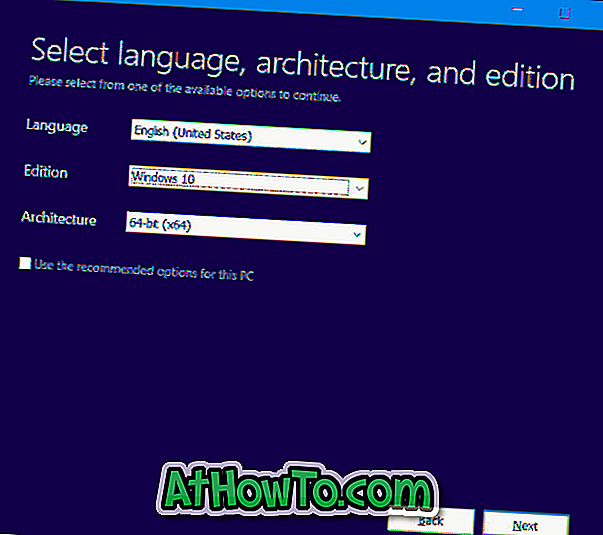
May mắn thay, Công cụ tạo phương tiện cũng có thể được sử dụng để tải xuống tệp ISO Windows 10 cho một PC khác, điều đó có nghĩa là nếu bạn có PC không có kết nối internet, Công cụ tạo phương tiện cũng có thể được sử dụng để tải xuống Windows 10 ISO cho PC đó. .
Quan trọng: Bắt đầu từ tháng 11 năm 2015, không có tùy chọn nào trong Công cụ tạo phương tiện để tải xuống các hình ảnh ISO tại nhà và Pro riêng biệt. Bạn chỉ cần chọn Windows 10 trong trường Edition. ISO này bao gồm cả hình ảnh ISO Home và Pro. Nếu bạn chỉ muốn cài đặt phiên bản Pro, vui lòng tham khảo cách chọn phiên bản Pro trong khi cài đặt hướng dẫn Windows 10 để được hướng dẫn chi tiết.
Sau khi tải xuống tệp ISO của Windows 10, bạn có thể sử dụng cùng Công cụ tạo phương tiện để tạo DVD có thể khởi động hoặc USB có thể khởi động của Windows 10.
Quan trọng hơn, trong khi cài đặt Windows 10, bạn sẽ không cần nhập mã sản phẩm để kích hoạt bản sao Windows 10 nếu trước đó bạn đã nâng cấp từ Windows 7 hoặc Windows 8.1 lên Windows 10 trên cùng một PC.
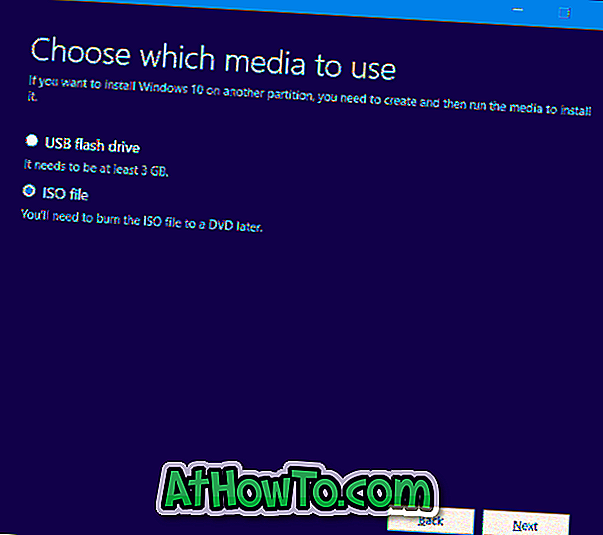
Không giống như trước đây, không có Công cụ tạo phương tiện riêng biệt cho 64 bit. Microsoft hiện đã bao gồm cả 64 bit và 32 bit trong một trình cài đặt, nghĩa là công cụ bạn tải xuống từ liên kết bên dưới tương thích với cả Windows 32 bit và 64 bit.
Tải xuống Công cụ tạo phương tiện
Có hai phiên bản Công cụ tạo phương tiện cho Windows 10. Một phiên bản dành cho Windows 32 bit và phiên bản khác dành cho Windows 64 bit. Vì vậy, hãy chắc chắn tải xuống phiên bản phù hợp của Công cụ tạo phương tiện cho Windows 10 từ trang tải xuống (liên kết có sẵn ở cuối bài viết này).
Như bạn mong đợi, bạn cần chạy công cụ Media Creation cho Windows 10 với quyền quản trị viên.
Hãy vui vẻ với Windows 10!
Tải xuống Công cụ tạo phương tiện Windows 10













